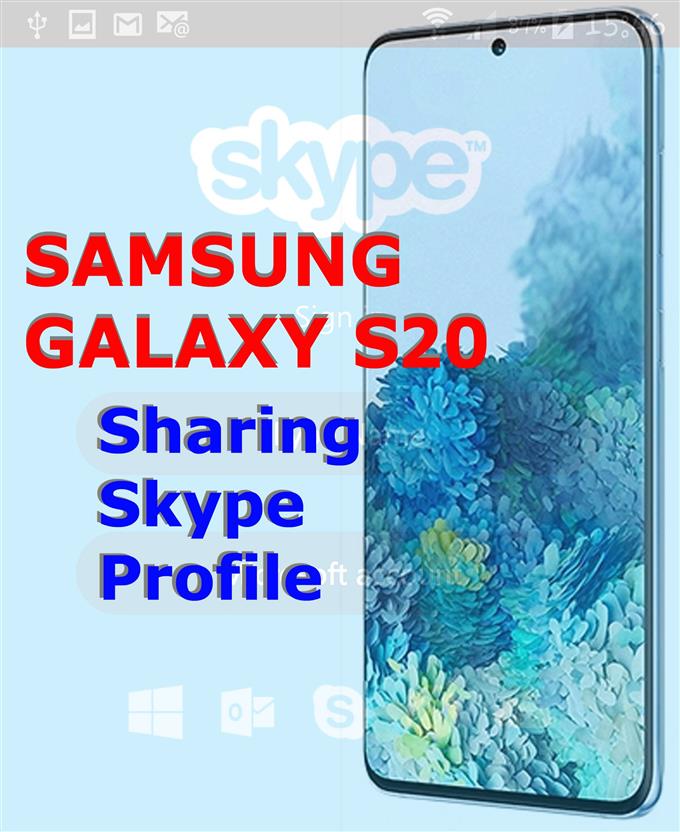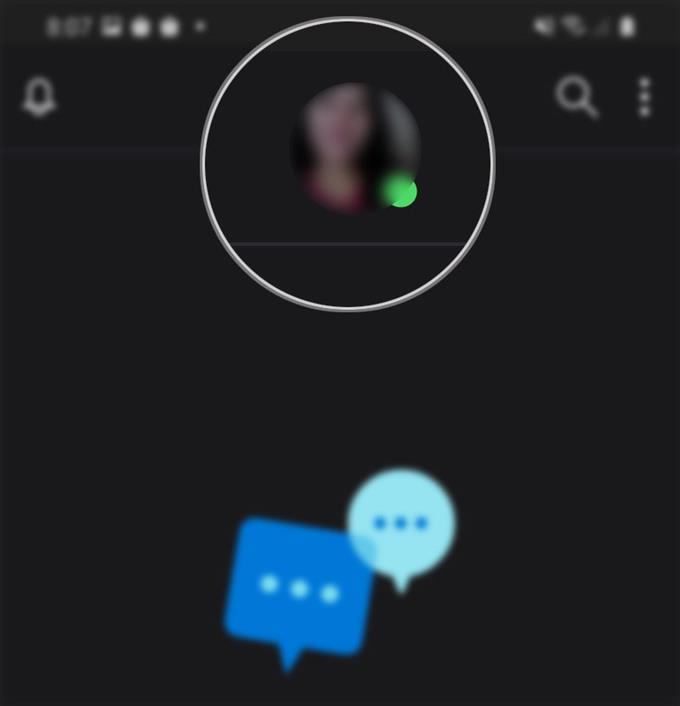Ny på Skype for Android og trenger litt flere innspill til hvordan du kan bruke appens viktige funksjoner? Hvis du bruker Samsungs nyeste Galaxy-flaggskip-smarttelefon, spesielt Galaxy S20 og trenger hjelp i prosessen, har jeg lagt ut en rask guide som viser en av de viktigste funksjonene i Skype som du bør vite. Slik deler du Skype-profilen din på Galaxy S20.
Fildeling gjøres nå mye enklere ved bruk av forskjellige plattformer. På Android-enheter kan du bruke hvilken som helst av de mange innebygde fildelingsfunksjonene. Blant filene du kan dele er Skype-profilen din. For å hjelpe deg i gang har jeg kartlagt en trinnvis veiledning for personlig referanse. Les videre for mer detaljerte instruksjoner.
Enkle trinn for å dele Skype-profilen din på Galaxy S20
Tid som trengs: 5 minutter
Ved å utføre følgende trinn, kan du dele Skype-profilen din til alle på Skype, så vel som til de som ikke er det. Hvis du har noen bekjente, venner og slektninger på andre plattformer som Zoom som ønsket å få kontakt med deg på Skype, kan du følge den samme prosessen for å dele Skype-profilen din direkte til Zoom eller hvilken plattform målpersonen din er på. Skjermbilder som viser individuelle trinn, er også gitt for enklere navigering.
- Start Skype-app på telefonen.
Ikonet eller snarveien for Skype er vanligvis stilt opp blant andre snarveier fra app-visningen.
For å få tilgang til appvisningen, sveiper du opp fra bunnen av startskjermen og sveiper til venstre eller høyre for å finne Skype-ikonet.
- Trykk på profilbildet ditt fra Skype-appens hovedskjerm.
Den ligger i øvre sentrum av Skype-skjermen.
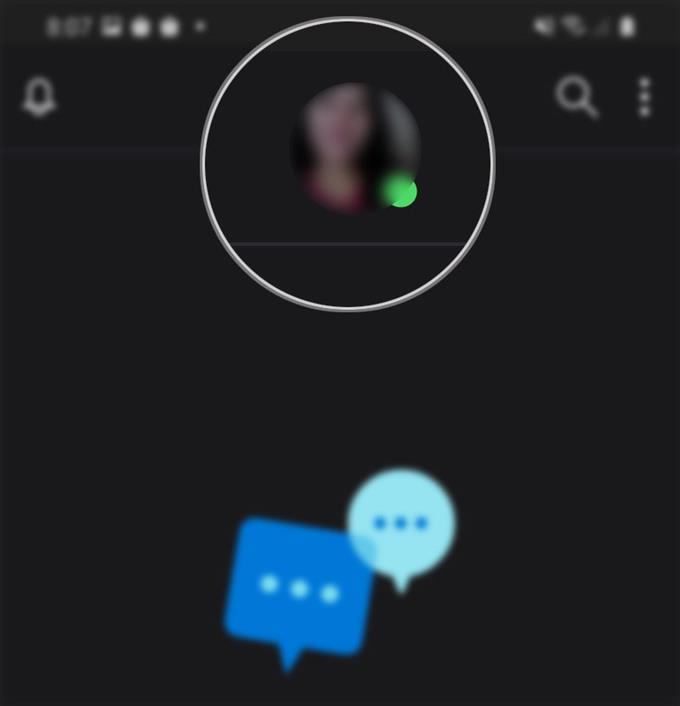
- Bla ned og trykk på Skype-profil under Administrer-seksjonen.
På neste skjermbilde vil du se grunnleggende informasjon om Skype-profilen din.
Kontodetaljene på denne skjermen er redigerbare.
- Trykk på alternativet for å dele profil.
Skjermbildet for deling og tilkobling vises deretter.
På denne skjermen får du tre hovedalternativer for å dele Skype-profilen din til alle du vil koble til.
- Hvis du vil dele profilen din via Skype-kontoens URL eller lenke, velger du Kopier til utklippstavlen.
Dette lar deg kopiere og dele URL / lenke til Skype-profilen din.

- Hvis du vil dele profilen din via spesiell kode, velger du QR-kode.
Et nytt skjermbilde som inneholder Skype-kontokoden din vises.
Bare skann den koden, og følg deretter resten av de gitte instruksjonene for å dele profilen din.
- For å se andre delingsalternativer, trykk på Mer.
Hvis du gjør det, åpnes en hurtigmeny som inneholder andre måter å dele Skype-profilen din på.
Blant disse alternativene er Quick Share, Gmail, Messages, Zoom og mer.
Verktøy
- Android 10
- Ett brukergrensesnitt 2.0 og senere
materialer
- Galaxy S20
Hvis du støter på en feil når du deler Skype-profilen din, må du notere feilmeldingen eller koden for å få noen anelse om hva som gikk galt og hva som må gjøres for å rette det opp.
For mange Skype-brukere som støter på problemer når de deler profilen sin, syntes problemer med nettverkstilkoblingen å være den underliggende årsaken. Forfriskende nettverkstilkoblingen ved hjelp av grunnleggende løsninger løste imidlertid ofte problemet.
Bortsett fra de innebygde fildelingsfunksjonene, kan du også bruke hvilke som helst fra de pålitelige fildelingsappene for Android. Blant de mye brukte appene som tjener lignende formål, er SHAREit, Superbeam, Portal, AirDroid, Xender, Zapya og Send Anywhere, for å nevne noen.
Du kan laste ned og installere noen av disse appene på Galaxy S20 slik du måtte ønske.
Og det dekker alt i denne opplæringen. Hold deg oppdatert for mer omfattende tutorials, tips og triks som vil hjelpe deg å få mest mulig ut av din nye Samsung Galaxy S20 smarttelefon.
Sjekk også ut våre YouTube-kanal for å se flere videoveiledninger for smarttelefoner og feilsøkingsveiledninger.
LES OGSÅ: Slik fjerner du popup-vinduer og skadelig programvare på Galaxy S20